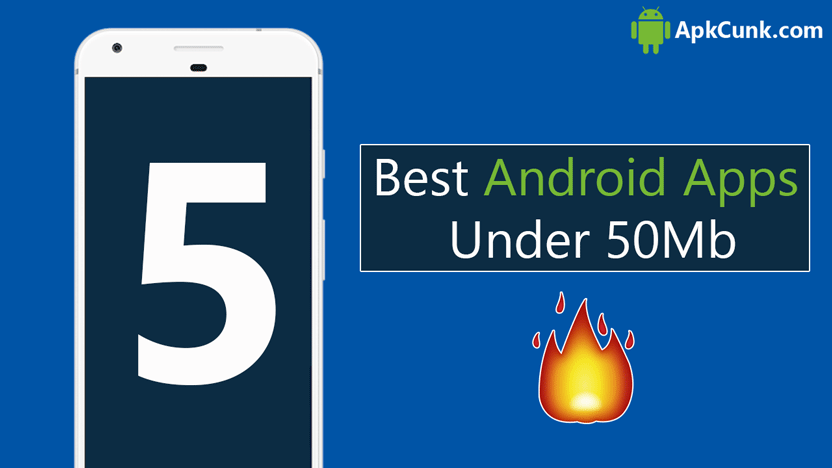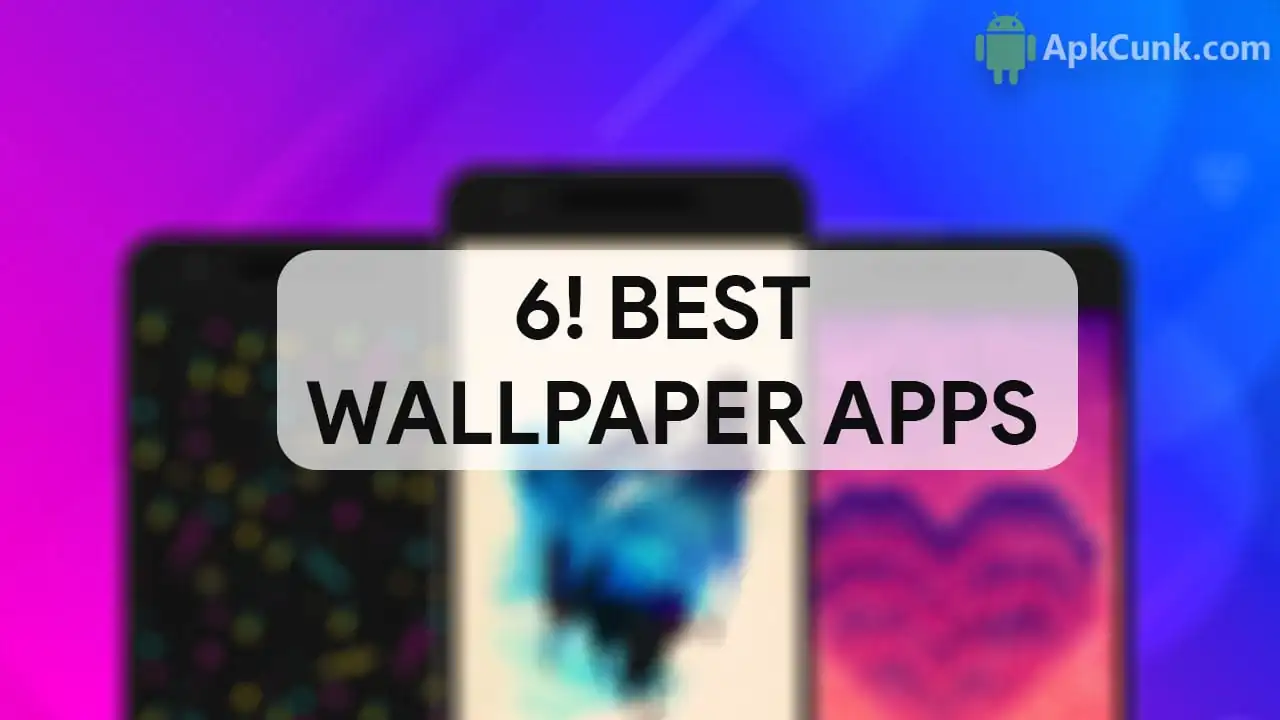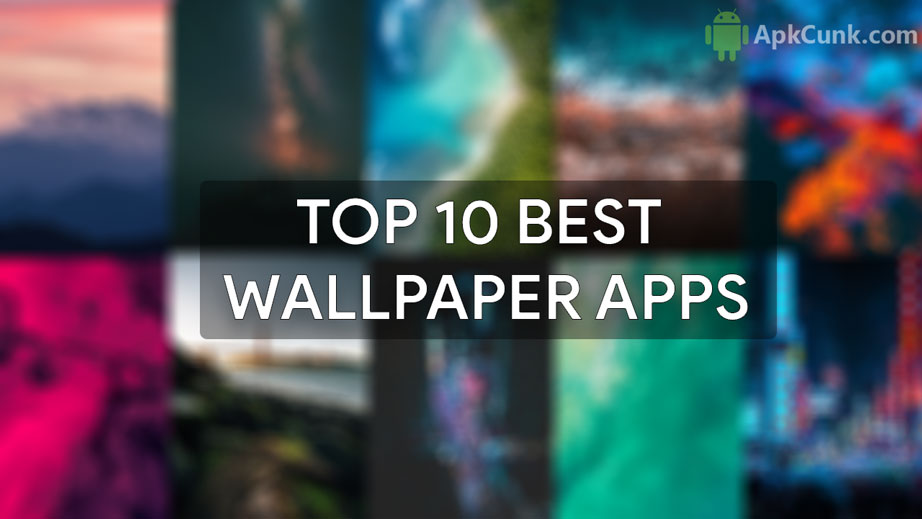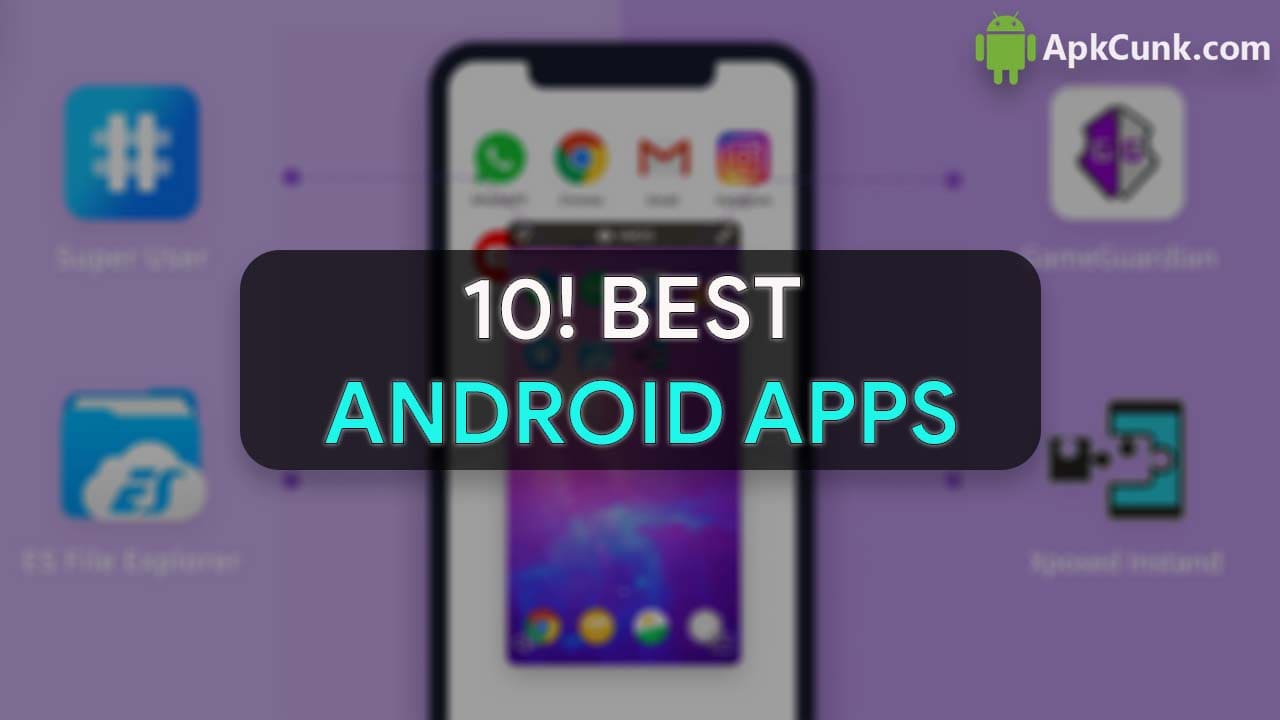Wil je weten Hoe de donkere modus in Google Chrome in te schakelen Android, dan is dit artikel iets voor jou? In het artikel van vandaag laat ik het stapsgewijze proces zien om de donkere modus in Google Chrome voor Android in te schakelen.
De donkere modus is eindelijk beschikbaar op Google Chrome voor Android, ja het is waar. Het donkere thema ziet er fantastisch uit in chroom; het werkt geweldig. Bovendien bespaart het donkere thema de batterij en helpt het u 's nachts tijdens het surfen op internet.
En in dit artikel laat ik je zien hoe je de donkere modus kunt inschakelen in Google Chrome voor Android. Dus laten we beginnen.
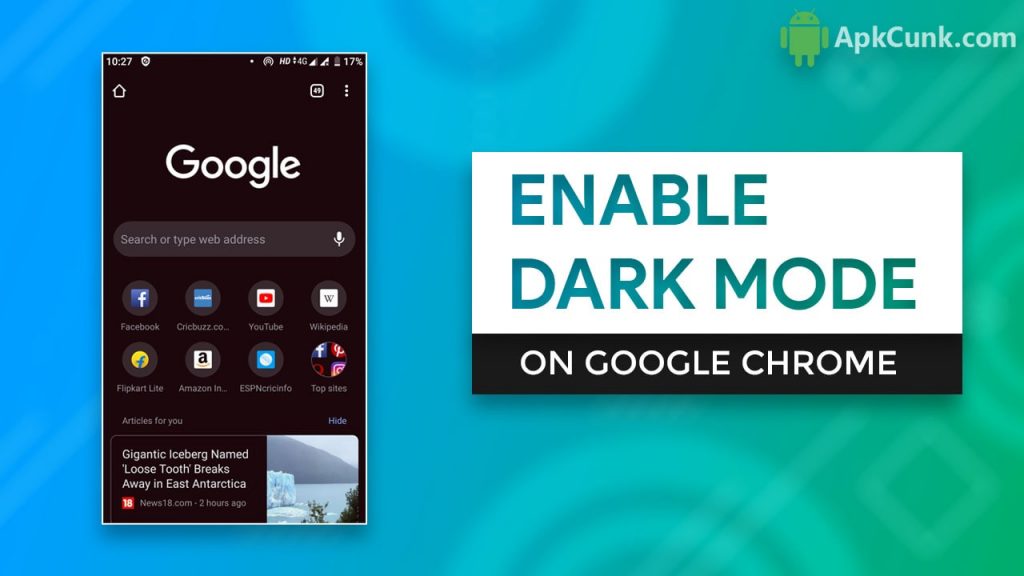
Stappen om de donkere modus in Google Chrome in te schakelen
Stap 1. Zorg er eerst voor dat Google Chrome volledig is bijgewerkt vanuit de Play Store. Zorg ervoor dat het versie 74 is, dan kun je doorgaan, typ gewoon
chrome: // flags
In het adresbalk en klik erop. Dit brengt je naar de pagina met experimentele functies van Google Chrome, hier gebeurt alle magie.
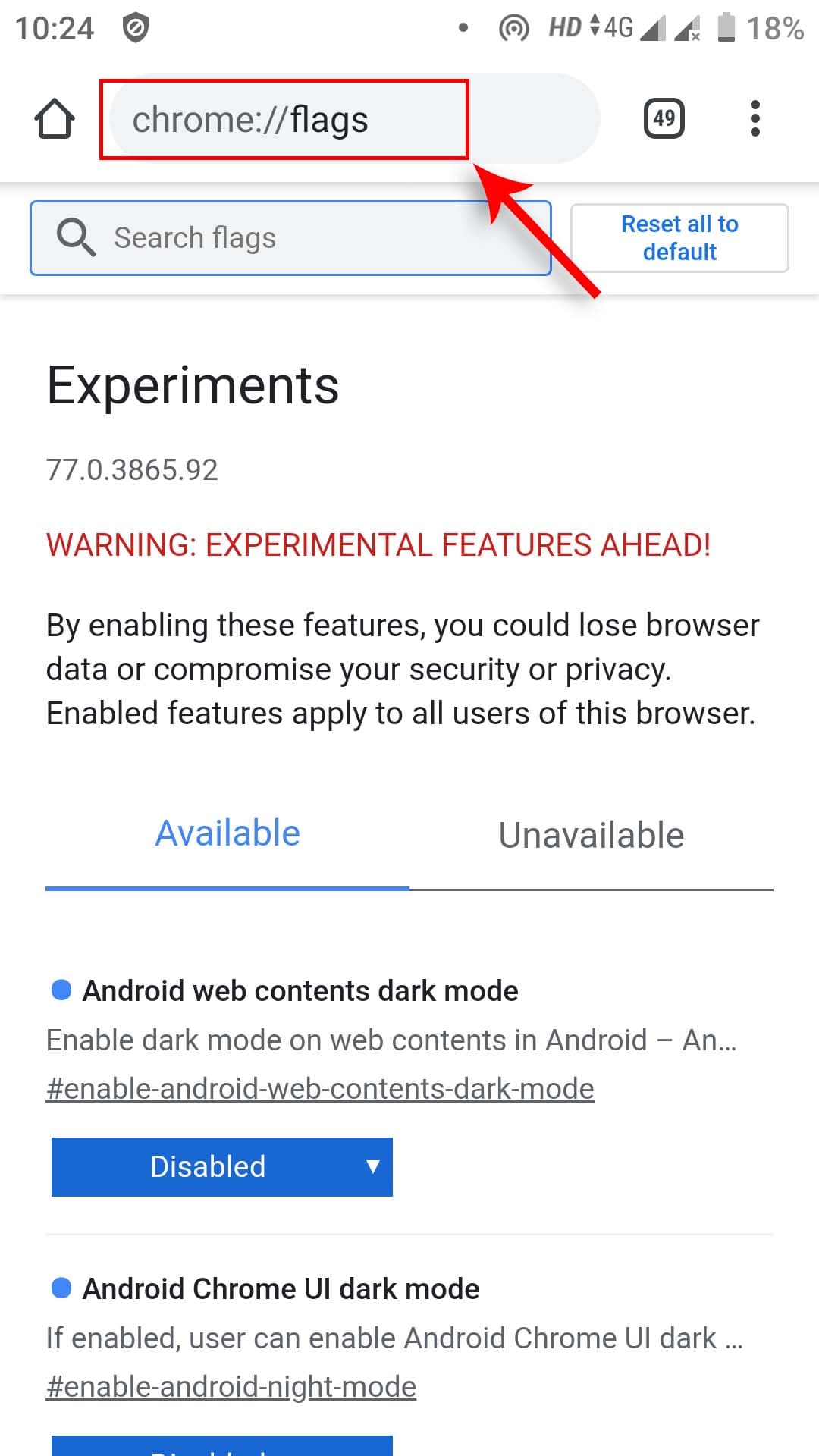
Stap 2. Alleen zoeken "donkere modus" in de zoekbalk en daar vind je twee opties, “Android Web Contents Dark Mode” en "Android Chrome UI donkere modus."
Stap 3. Verander nu "Android Chrome UI donkere modus" ingeschakeld, en nu moet je herlancering Chrome.
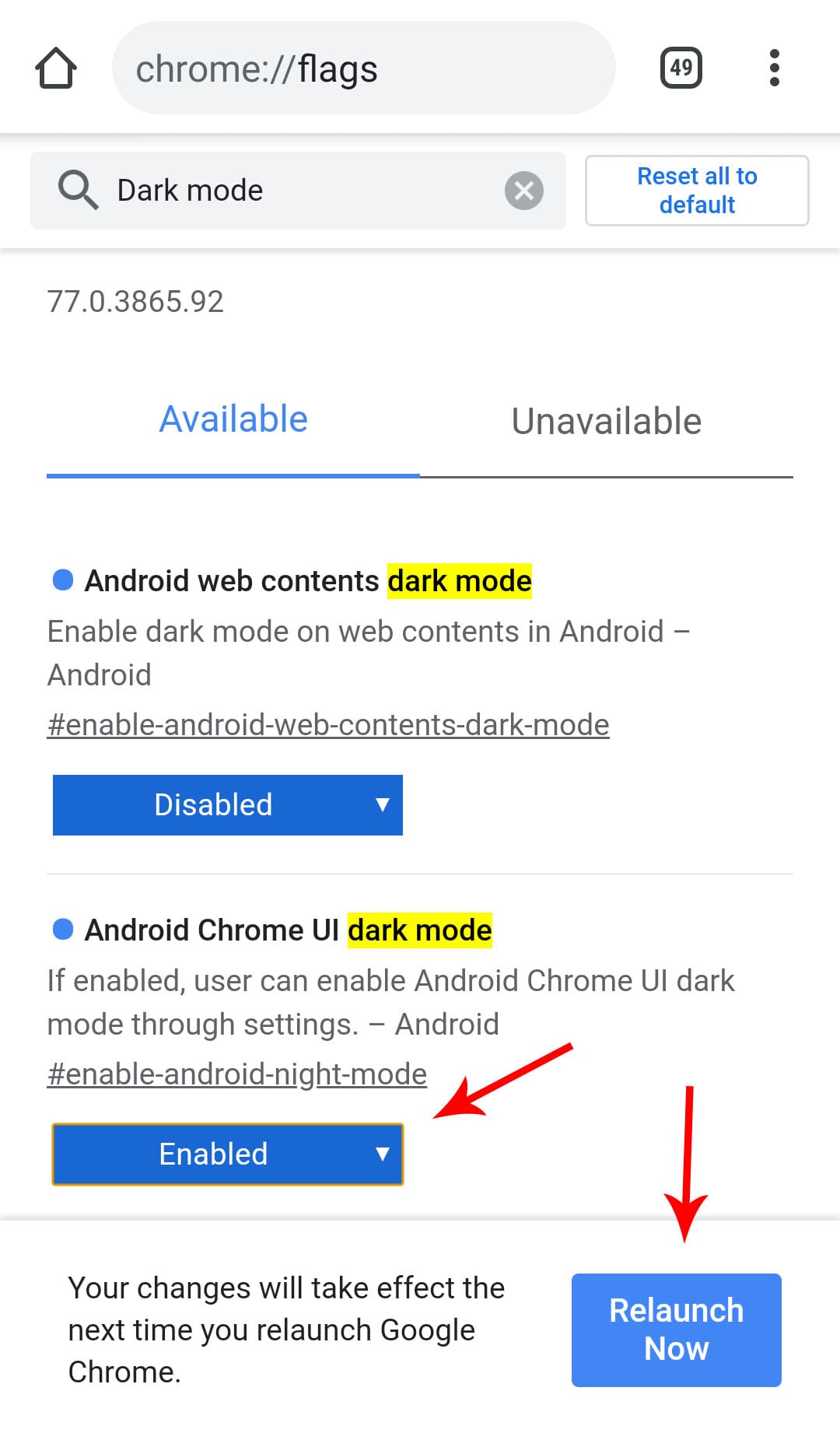
Stap 4. Na een paar keer opnieuw opstarten van Chrome. Ga naar instellingen, en daar zal vinden donkere modus. Klik erop en klik op de donkere modus om deze in te schakelen.
Stap 5. Dat is alles, u heeft de donkere modus in Google Chrome met succes ingeschakeld.
Dit is de donkere modus, is dit niet geweldig
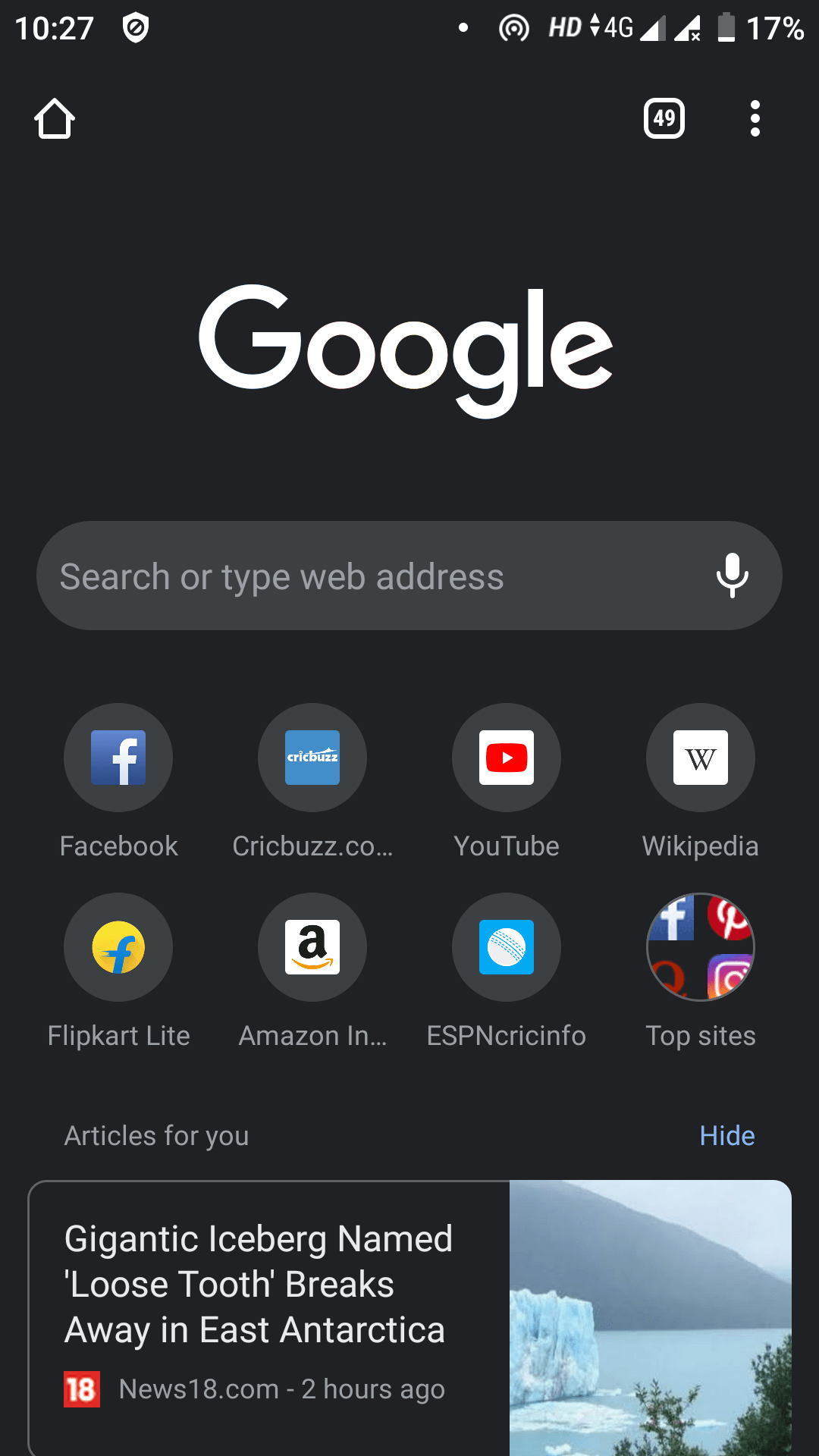
Dit is zeer geschikt voor uw ogen en zorgt ervoor dat u 's nachts gemakkelijk Google Chrome kunt gebruiken. Bovendien, als we willen dat al uw webinhoud, inclusief websites, naar Go Dark gaat, kunt u dit inschakelen "Android-webinhoud donkere modus."
Schakel het in om erop te klikken en klik op inschakelen nu moeten we Start Chrome opnieuw. Nu zult u zien dat de volledige gebruikersinterface voor webinhoud is veranderd in Google Dark. Al uw websites worden donker.
Zoals ik al zei: het is niet perfect. Zoals je kunt zien, zien alle foto's er niet geweldig uit. Dit is werk in uitvoering, maar het is aanzienlijk beter dan helemaal geen donkere modus.
Laatste woorden
Dus dit gaat allemaal over hoe je Schakel de donkere modus in Google Chrome voor Android in. Als u dit artikel nuttig vindt, vergeet dan niet uw waardevolle feedback te delen. Als u bovendien problemen ondervindt, kunt u mij dit laten weten in het commentaargedeelte.